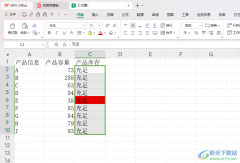wps软件是许多用户很喜欢的一款办公软件,给用户带来了许多的好处,当用户在使用这款办公本软件时,就会发现其中的功能是很强大的,能够给用户带来许多的好处,当用户在wps软件中编辑表格文件时,就可以利用其中的功能来解决编辑问题,例如有用户想要在单元格中输入比例,相信有许多的用户也遇到过这个问题,那么用户应该怎么来操作实现呢,这个问题可以打开软件的单元格格式窗口中,在数字选项卡中将分类板块设置为自定义选项,将类型设置为h:m选项即可解决好这个问题,那么接下来就让小编来向大家介绍一下这个问题详细的操作过程吧,感兴趣的用户也可以来看看,以备不时之需。
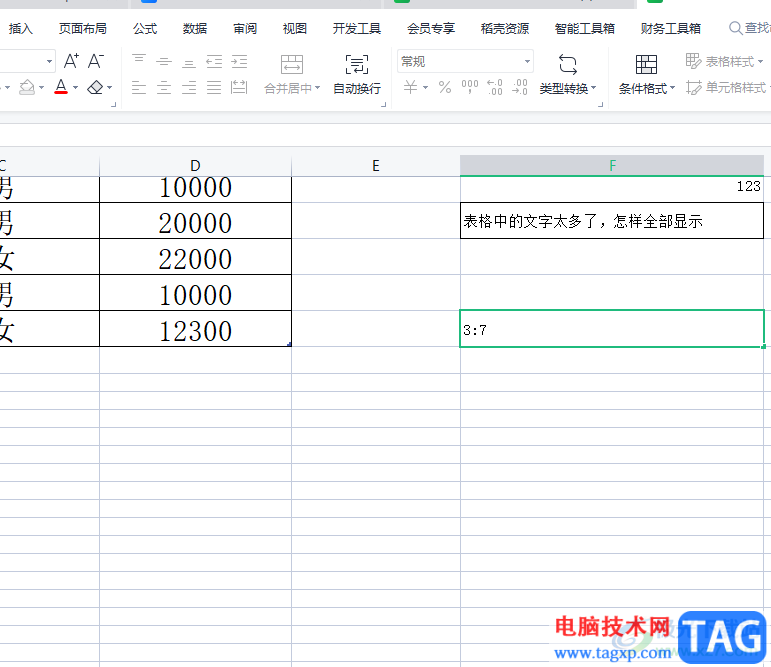
方法步骤
1.用户在wps软件中打开表格文件,并进入到编辑页面上来进行设置
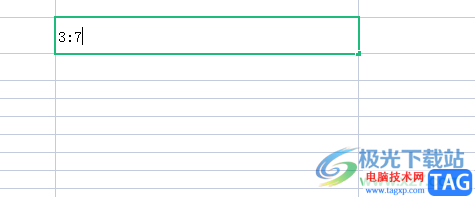
2.接着用户在单元格中可以看到输入比例3:7,回车后会转变为3:07样式,用户需要用鼠标右键点击,并在弹出来的右键菜单中找到设置单元格格式选项
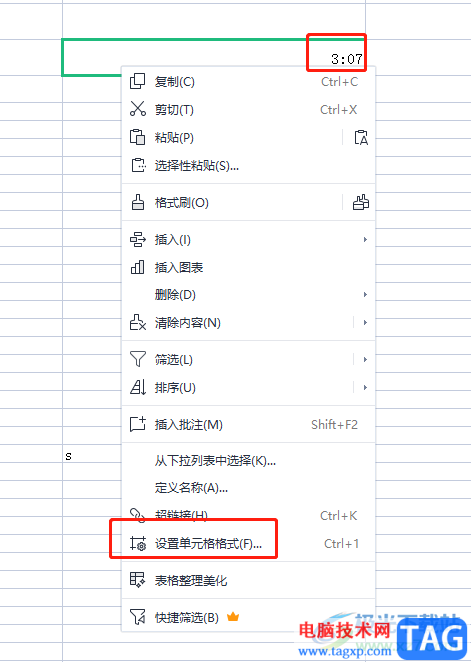
3.这时在打开的单元格格式窗口中,需要在默认的数字选项卡中将分类设置为自定义选项
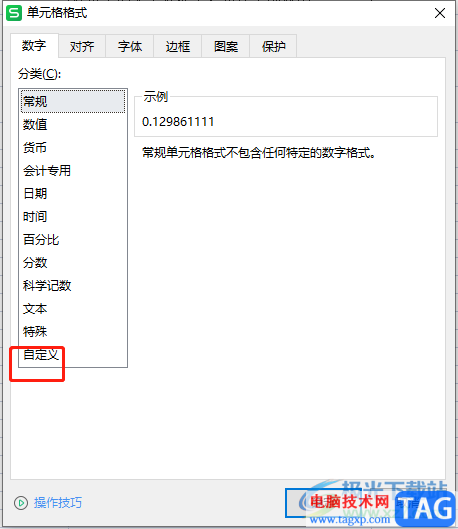
4.随后在右侧的类型板块的输入框中输入h:m格式,并按下下方的确定按钮就可以了
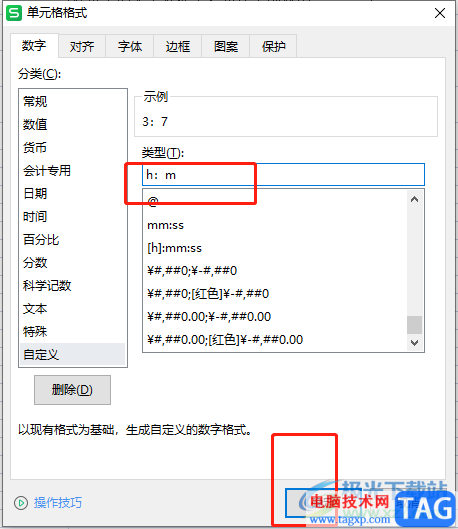
5.最后回到编辑页面上就可以看到成功将单元格中的数字设置为比例样式了,如图所示
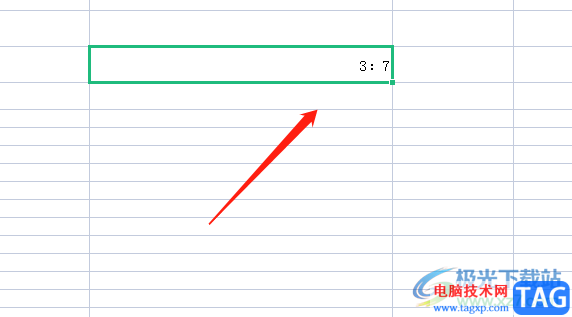
wps软件深受用户的喜爱,当用户在wps软件中编辑表格文件时,遇到需要在单元格中输入比例的情况,就可以打开设置单元格格式窗口中,将数字自定义为h:m选项即可解决问题,方法简单易懂,因此感兴趣的用户可以跟着小编的教程操作起来,一定可以解决好这个问题的。